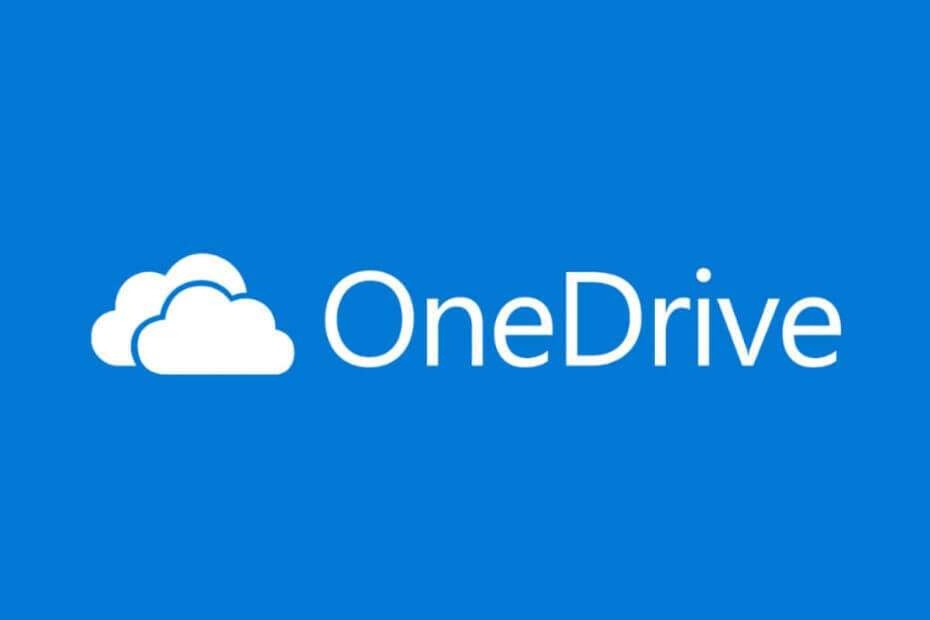
Questo software manterrà i tuoi driver attivi e funzionanti, proteggendoti così da errori comuni del computer e guasti hardware. Controlla tutti i tuoi driver ora in 3 semplici passaggi:
- Scarica DriverFix (file di download verificato).
- Clic Inizia scansione per trovare tutti i driver problematici.
- Clic Aggiorna driver per ottenere nuove versioni ed evitare malfunzionamenti del sistema.
- DriverFix è stato scaricato da 0 lettori questo mese.
Un comune Sincronizzazione OneDriveDrive l'errore è il Ora hai due copie di un file. Impossibile unire le modifiche messaggio di errore. Questo di solito accade quando si dice che si sta tentando di sincronizzare lo stesso file da due posizioni diverse o se si verifica un problema di connettività durante il processo di sincronizzazione.
Un utente era piuttosto preoccupato per la sicurezza dei suoi dati quando è apparso l'errore.
Uso onedrive per tutto il mio lavoro universitario. Avevo appena finito di lavorare e ho salvato tutti gli elementi sul mio OneDrive nei soliti posti. Dopo averlo fatto, è apparsa una notifica che diceva: "ora hai due copie dei file (50-142 cambi di numero con ogni notifica) non siamo riusciti a unire le modifiche" e continua a farlo ogni secondo o due e da allora non si è più fermato (che è stato circa un ora).
Controllare i passaggi seguenti per correggere l'errore in questione.
Come risolvere il problema Ora hai due copie di un file di errore su OneDrive?
1. Elimina più versioni di Office
- Vai a Inizio -> impostazioni -> App -> Microsoft Office.
- Clicca sul Disinstalla
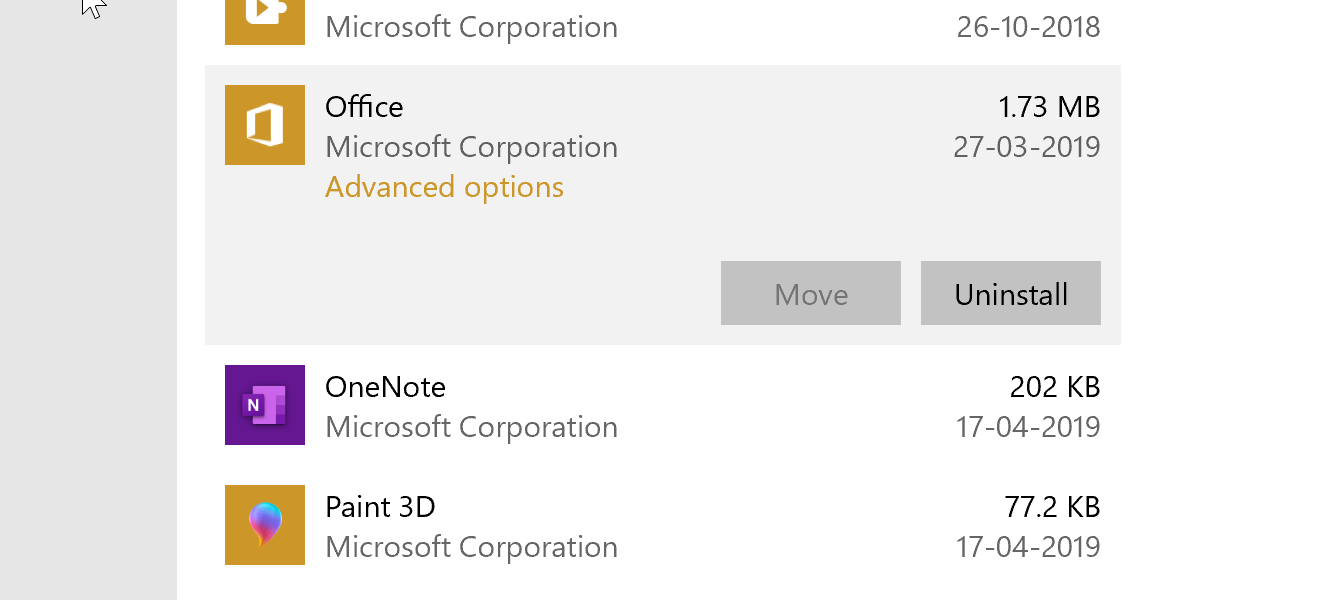
- Segui le istruzioni sullo schermo e riavvia il PC se richiesto.
2. Aggiorna/ripara Microsoft Office sul tuo PC
- Clicca su Inizio -> impostazioni -> App -> Microsoft Office.
- Clicca sul Modificare pulsante.
- Se c'è una finestra pop-up che ti chiede il permesso di apportare modifiche al tuo PC, acconsenti.
- Nel Come vorresti riparare il tuo programma Office? finestra, selezionare Riparazione rapida opzione e fare clic su on Riparazione

- Oppure puoi andare per il Riparazione online opzione anche se hai il tempo in quanto ciò richiede un po 'di tempo poiché è come reinstallare il programma da capo.
3. Elimina la cache del Centro di caricamento Microsoft
- Vai a Inizio –> Microsoft Office –> Centro di caricamento dell'ufficio.
- Clicca su impostazioni.
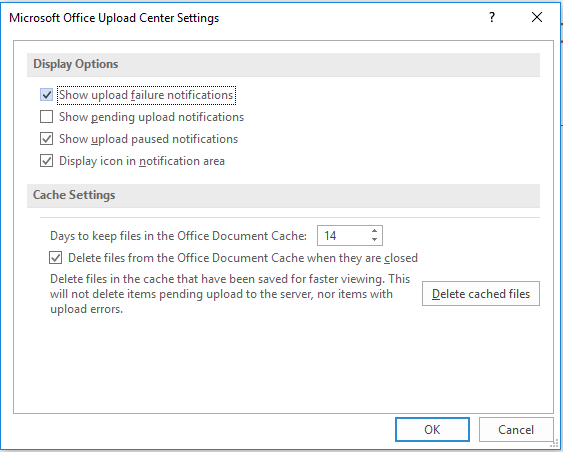
- Nel Impostazioni del Centro di caricamento di Microsoft Office finestra, fare clic su Elimina il file memorizzato nella cache
- Clicca su ok.
4. Interrompi la sincronizzazione della libreria specifica
- Fare clic con il tasto destro del mouse su Una guida icona situata a destra della barra delle applicazioni.
- Selezionare impostazioni.
- Nel impostazioni finestra e sotto il account scheda, fare clic su Interrompi sincronizzazione per la particolare libreria che sta causando problemi.
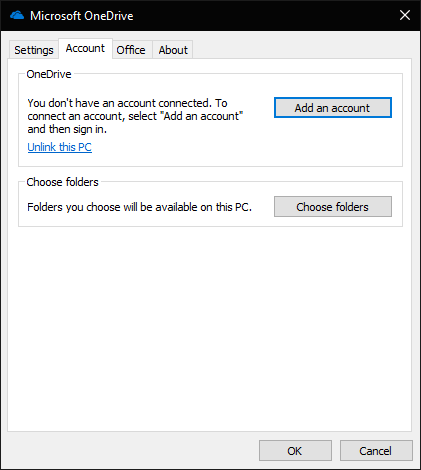
- Ci sarà una finestra di conferma pop-up che richiede il tuo consenso. Clic Interrompi sincronizzazione di nuovo seguito facendo clic su ok
Inoltre, mentre quanto sopra dovrebbe essere sufficiente per affrontare il Ora hai due copie di un file che non è stato possibile unire le modifiche, un'altra regola generale sarebbe quella di dissuadere dalla sincronizzazione di file di grandi dimensioni.
STORIE CORRELATE DA SCOPRIRE:
- Come annullare la sincronizzazione di OneDrive in Windows 10
- Risolvi i problemi di sincronizzazione di OneDrive con questi 4 metodi rapidi
- FIX: OneDrive si blocca o si blocca quando sincronizza le cartelle
![Disattiva i popup di OneDrive in Windows 10 una volta per tutte [MODI RAPIDI]](/f/086139d40b7789f4003656e78a02da0b.jpg?width=300&height=460)
![La configurazione di Microsoft OneDrive attiva un utilizzo elevato della CPU [correzione completa]](/f/98eaf00070d3253893b775cd0a6695a0.jpg?width=300&height=460)
